| 如何永久删除 iPhone 上的所有联系人 [已解决] | 您所在的位置:网站首页 › 如何删除ios联系人 › 如何永久删除 iPhone 上的所有联系人 [已解决] |
如何永久删除 iPhone 上的所有联系人 [已解决]
|
如何在iPhone上删除多个联系人
您有不时更改电话号码的朋友吗? 您是否保存了许多很少联系的联系人? 给一些老朋友打电话,却发现他们改变了电话号码却没有告诉你? 这些联系人不再对您有用,您需要删除它们。 您可能会发现删除iPhone联系人非常麻烦。 因为默认情况下,您一次只能删除iPhone上的一个联系人。 问题来了,如何删除iPhone上的联系人? 如何从iPhone 5/6/7/8 / X删除所有联系人? 在本文中,您将学习如何在iPhone上删除多个联系人以及一次删除所有联系人。 我们将与您分享删除您的一个联系人,多个联系人以及iPhone的所有联系人的三种方式。 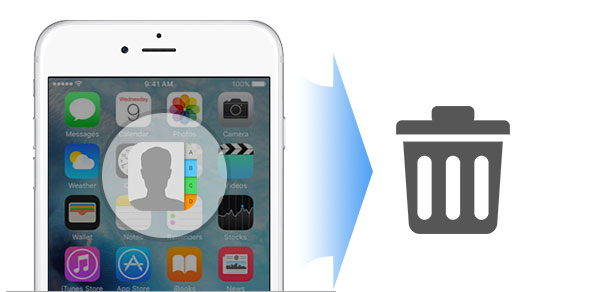
删除iPhone上的联系人 第1部分:如何在iPhone上删除多个联系人 第2部分:如何使用iCloud删除iPhone上的所有联系人 第3部分:如何删除iPhone上的一个,多个,重复或所有联系人 第1部分:如何在iPhone 5/6/7/8 / X上删除多个联系人如果您有一个或多个联系人需要从iPhone中删除,则可以通过逐个删除它们来与iPhone手动建立联系。 这里以删除iPhone 5上的联系人为例。 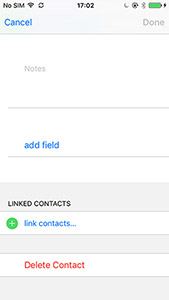
步骤 1 解锁您的iPhone,浏览“联系人”应用以找到您想要从iPhone中删除的联系人。 步骤 2 点击联系人,单击右上角的“编辑”选项卡,向下滚动“删除联系人”选项卡,并确保要在弹出选项中删除联系人,以在iPhone上删除联系人。 步骤 3 要在iPhone上删除多个联系人,您需要重复上述两个步骤才能从iPhone上删除大量联系人。 这是一种免费的方法,但是您需要更多的耐心来删除iPhone上的多个联系人,尤其是当您在iPhone上获得数百个联系人时。 第2部分:如何使用iCloud删除iPhone上的所有联系人如果您出于某些原因要从iPhone 5/6/7/8 / X删除所有联系人,但是您发现iPhone上有数千个联系人,那么第一种逐个删除联系人的方法对您来说会很糟糕。 但请放心,您仍然可以找到一次删除所有联系人的方法。 所以 如何删除iPhone上的所有联系人? iCloud是帮助您删除所有iPhone联系人的确切工具。 在您按照以下指南进行操作之前,我们强烈建议您 备份iPhone联系人 以防万一。 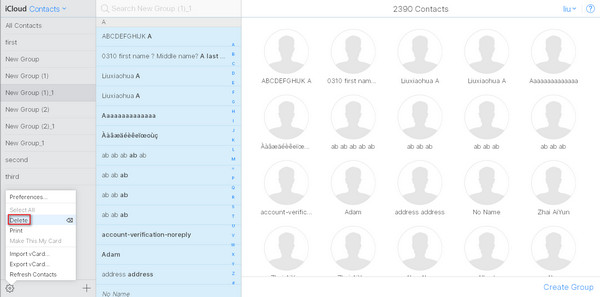
步骤 1 在您的iPhone上,点击“设置”>“ iCloud”以找到您的“联系人”。 步骤 2 将“联系人”从“打开”滑动到“关闭”。 当询问您如何处理以前同步的iCloud联系人时,选择“从我的iPhone删除”。 步骤 3 登录www.icloud.com以使用您的iCloud帐户和密码叹气。 查找并单击“联系人”,您将在右侧窗口中查看所有iCloud联系人备份。 步骤 4 单击联系人列表底部的“设置”按钮,选择“全选”>“删除”以一次删除所有联系人。 您也可以通过使用Ctrl键单击联系人以删除iPhone上的多个联系人来获得多种选择。 步骤 5 备份到iPhone,选择“设置”>“ iCloud”>“联系人”将“关闭”滑至“打开”。 检查您的联系人应用程序,您会发现所有联系人都已从iPhone中删除。 当您按照删除联系人的方式删除多个联系人或iPhone上的所有联系人时,请务必小心。 因为如果您使用此iCloud帐户备份其他iPhone的联系人,则可能会删除其他iOS设备上的有用联系人。 但是,如果您不小心删除了联系人,没有惊慌,您仍然 恢复iPhone联系人 从iTunes备份(如果已创建)。 如果没有iTunes备份,您可能希望在没有iTunes备份的情况下从iPhone恢复已删除/丢失的联系人。 第3部分:如何删除iPhone上的一个,多个,重复或所有联系人以上两种删除iPhone联系人的方式也有其缺点。 因此您可能会问:“有没有一种最简便的方法来自由删除我的联系人?” “如何在iPhone上删除重复的联系人?” “我可以自由管理我的iPhone联系人以方便地删除多个或所有联系人吗?” 是的,确切地说,这是一个可以删除iPhone上的联系人的应用程序, iPhone联系人管理器. 这个程序是一个 iOS 文件管理器和传输程序。 您可以使用它一次删除所有 iPhone 联系人,或删除 iPhone 中的某些联系人。 以下是如何使用该软件删除多个 iPhone 联系人的详细步骤。 首先,您需要将此联系人管理器下载到您的 Windows 11/10/8/7/Vista/XP 或 Mac。 步骤 1 运行iPhone联系人管理器 
在计算机上下载,安装并启动此功能强大的iPhone联系人管理器。 步骤 2 删除多个或所有iPhone联系人。 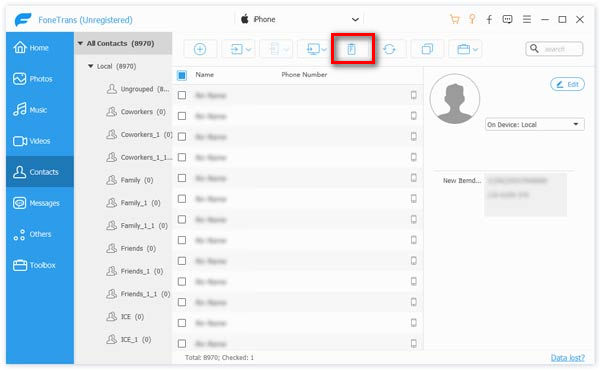
用USB电缆将iPhone插入PC,然后等待几秒钟,您会发现所有iPhone文件类型都将出现在此程序中。 单击“联系人”类别,查看并检查要从iPhone中删除的联系人,然后单击顶部的“删除”按钮以从iPhone中删除不需要的联系人。 在这里,您可以根据需要删除一个或多个或所有联系人。 步骤 3 删除重复的iPhone联系人 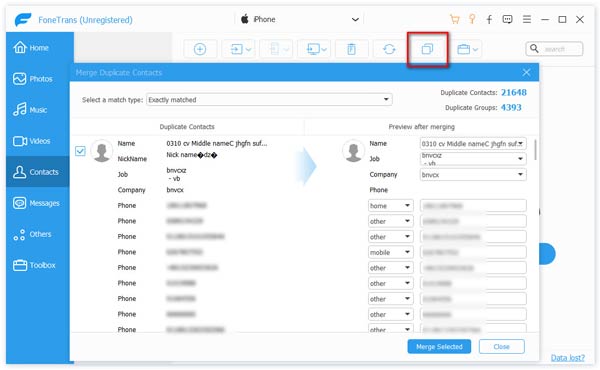
如果您在iPhone上有重复的联系人,则此工具的功能足以帮助您删除iPhone上的重复的联系人。 怎么样? 单击“重复数据删除”,它将帮助您找到那些重复的联系人,您可以选择“合并所选对象”,返回到您的联系人列表,您会发现它已自动从iPhone中删除重复的联系人。 1.如果要添加新的联系人,也可以使用此实用程序。 单击“新建”按钮添加新的联系人。 2.此联系人管理器允许您通过选择联系人并单击“编辑”来编辑您的联系人信息,从而在iPhone上编辑现有联系人。 3.除了联络人以外,您还可以 转移音乐,照片,电影等。 我们讨论如何删除联系人 iPhone 5/6/7/8 / X在这篇文章中。 无论您是要删除iPhone上的联系人,还是要删除所有/多个iPhone联系人,都可以从此页面找到合适的解决方案。 提供三种方法供您选择。 希望您阅读本文后可以更好地在iPhone上管理联系人和其他iOS文件。 你怎么看这个帖子? 1 2 3 4 5业内优秀的 评级:4.7 / 5(基于40评级) 
六月05,2018 13:40 /更新: 路易莎·怀特 至 传输iOS数据 更多阅读 如何将音乐从iPod传输到iPhone 如何将音乐从iPod传输到iPhone
如何将iPod音乐下载到iPhone? 使用iTunes? 是。 但是您也可以在本文中将没有iTunes的音乐从iPod添加到iPhone。  两种将照片从计算机传输到iPad的便携式娱乐方式 两种将照片从计算机传输到iPad的便携式娱乐方式
如果您觉得在计算机上查看照片很麻烦,则可以将计算机上的照片传送到iPad以实现便携式视觉。 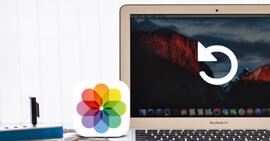 Mac Photo Recovery-如何在Mac上恢复已删除的照片 Mac Photo Recovery-如何在Mac上恢复已删除的照片
照片在Mac上被删除了吗? 不用担心,您可以在此处找到在Mac上恢复已删除照片的解决方案。 |
【本文地址】